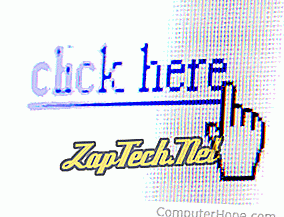

- Connectez-vous à votre compte Gmail.
- Dans le coin supérieur gauche de la fenêtre, cliquez sur le bouton

- Lorsque vous êtes prêt à insérer un lien hypertexte dans le corps de votre message, cliquez sur le bouton


- Dans la fenêtre qui apparaît, choisissez le type de lien que vous souhaitez insérer (A).
- Ensuite, choisissez le texte que le lien doit afficher (B) et remplissez l’URL du lien ou de l’adresse électronique (C).
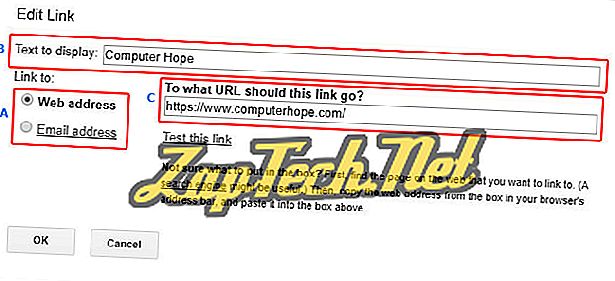
- Lorsque vous avez terminé, cliquez sur


Microsoft Outlook en ligne
- Connectez-vous à votre compte de messagerie Microsoft Outlook.com.
- En haut à gauche de la fenêtre, cliquez sur la flèche vers le bas en regard de Nouveau et sélectionnez Message électronique . Vous pouvez également répondre à un message que vous avez reçu précédemment.
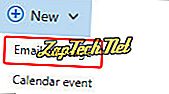
- Lorsque vous êtes prêt à insérer un lien hypertexte dans le corps de votre message, cliquez sur le bouton


- Dans la fenêtre qui apparaît, tapez l' URL de la page Web à lier (A), puis cliquez sur le bouton OK (B).
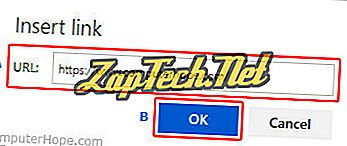
- Vous devriez voir un lien avec une image ajoutée au corps de votre message.
Conseil: Dans le corps de votre message, vous pouvez supprimer le texte de l'URL tout en conservant le lien de l'image en dessous.
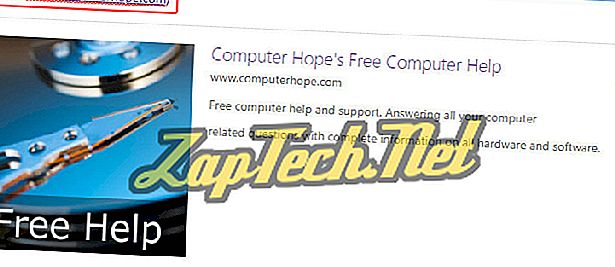

Yahoo! courrier
- Connectez-vous à votre compte Yahoo! compte email.
- Dans le coin supérieur gauche de l'écran, cliquez sur le bouton

- Au bas du corps de votre message, cliquez sur le bouton


- Dans la fenêtre qui apparaît, tapez le texte que vous souhaitez voir sur le lien (A), l’URL (B), puis cliquez sur Enregistrer (C).
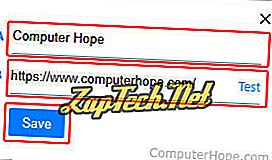
Conseil: Dans le corps de votre message, vous pouvez supprimer le texte de l'URL tout en conservant le lien de l'image en dessous.
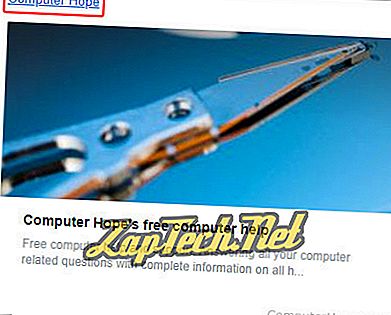
Conseil: Si vous déplacez le curseur de votre souris dans le coin supérieur droit de l’image de lien, vous pouvez ouvrir un menu vous permettant de changer la taille de l’image, de changer son emplacement ou de la supprimer.
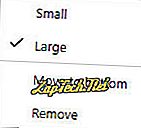

Microsoft Outlook et Outlook Express
Insérer un hyperlien
- Ouvrez Microsoft Outlook.
- Répondez à un courrier électronique existant ou composez-en un nouveau en cliquant sur l'onglet Message dans la partie supérieure gauche de la fenêtre.
- Cliquez sur l'onglet Insérer en haut de la fenêtre.
- Dans la zone Lien qui apparaît, tapez l'URL et indiquez le texte souhaité .
Transforme le texte du message en hyperlien
- Mettez en surbrillance le texte que vous souhaitez transformer en lien hypertexte.
- En haut de la fenêtre, cliquez sur l'onglet Insertion, puis sur Lien hypertexte .
- Tapez l'URL vers laquelle vous souhaitez créer un lien.






